IPVanish (新しいタブで開きます)について素晴らしいことを聞いて、試してみることにしました。自分でサブスクリプションを購入したので、Android スマートフォンまたはタブレットでそれを利用したいと考えています。それは簡単です。以下の簡単な手順に従うだけで問題はありません。
これを行うには 2 つの方法があります。1 つのオプションは、Google Play ストアからアプリをダウンロードすることです。もう 1 つは、IPVanish の Web サイトから直接ダウンロードする方法です。
- 最高の VPN サービスのリストをご覧ください。
オプション #1 - Google Play

1. Google Playストアにアクセスします
モバイルデバイスでPlay ストアを見つけて開きます。
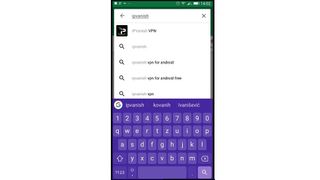
2.IPVanishを検索します
Play ストアで、検索バーに「IPVanish」と入力し、結果の「IPVanish VPN」を選択します。
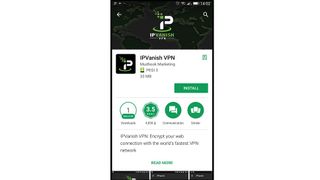
3. アプリをインストールする
緑色の「インストール」ボタンをタップします。
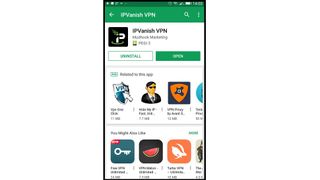
4.アプリを開きます
アプリのインストールが完了したら、「開く」をタップします。
5. 以上です。
IPVanish アプリがインストールされ、Android デバイスで使用できるようになりました。
オプション #2 - IPVanish Web サイト
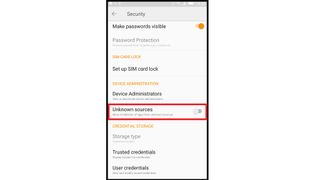
1. 不明なソースからのインストールを有効にする
開始する前に、サービスをインストールできるように、IPVanish がデバイスにアクセスできるようにする必要があります。これを行うには、デバイスの[設定] > [セキュリティ] > [不明なソース]に移動し、オプションをオンにします。
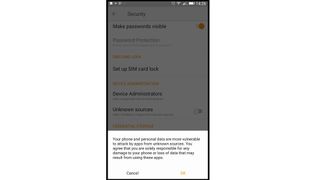
2.確認
オンにすると、確認を求めるポップアップが表示され、不明なソースからインストールするリスクについて警告します。「OK」をタップします。
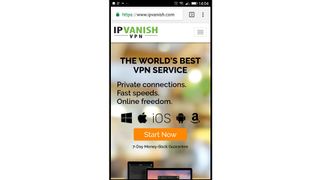
3. ウェブサイトにアクセスします
お気に入りのブラウザを開いて、IPvanish Web サイトに移動します。
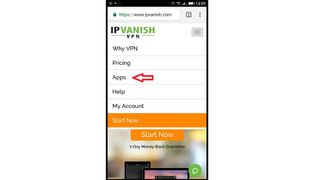
4. ダウンロードセクションに移動します
Web ページの右上隅にあるハンバーガー ボタン (3 本の水平線) をタップします。ドロップダウン メニューで、[アプリ] をタップします。これにより、ダウンロードページが表示されます。
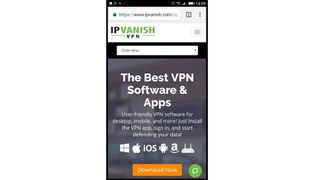
5.「今すぐダウンロード」をタップします
オレンジ色の「今すぐダウンロード」ボタンをタップして、Android ダウンロード ページに移動します (システムは Android デバイスを自動的に認識します)。
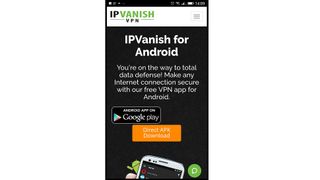
6. .apk ファイルをダウンロードします。
「Google Play の Android アプリ」というボタンが表示されます。その下には、 「Direct APK Download」というオレンジ色のボタンがあります。オレンジ色のボタンをタップします。
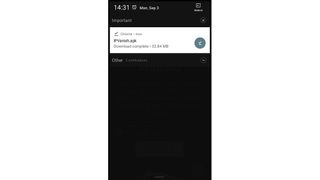
7. .apk ファイルを開きます
ダウンロードが完了したら、ステータス バーの対応するメッセージをタップして、ダウンロードの完了を確認します。
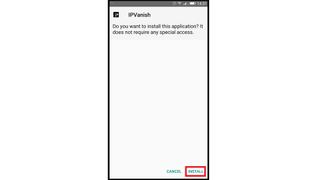
8. アプリをインストールする
アプリケーションをインストールするかどうかを尋ねるプロンプトの下部にある「インストール」をタップすると、インストールプロセスが開始されます。
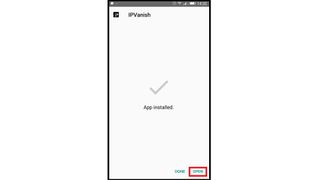
9. アプリを開きます
IPVanish アプリケーションがインストールされたことを確認するメッセージが表示されたら、「開く」をタップします。
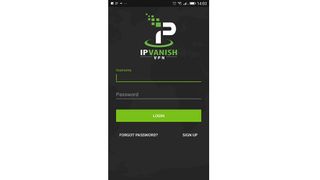
10. 以上です!
これにより、 Android デバイスでIPVanish (新しいタブで開きます)アプリが起動します。
